CAD繪圖軟件中,CAD模板文件是一個很好用的功能,因為通過CAD模板文件可保留圖面的大小、圖層、顏色樣式等很多特定的設置,不但如此,還可加入以下固定的圖形,這樣在新建文件的時候就不用再重復一一設置了,直接選擇模板文件就看可以了。但是模板文件保存在什么地方呢,今天我們就來介紹一下。
一、什么是CAD模板文件
模板文件的擴展名是*.dwt,其實跟圖紙文件*.dwg沒太大區別,也就是DWG圖紙中可以保存的任何東西都可以保存到DWT里去。當然作為一個標準的模板文件,通常只保留同類圖紙共有的一些參數和圖形。
二、CAD模板文件的保存和使用
在CAD早期版本中,模板文件很好找,因為在CAD的安裝目錄下都有一個叫“templates”目錄,直接將模板文件存到這個目錄下就可以。在CAD高版本,為了考慮不同權限用戶的使用,CAD的一些配置文件都保存到了當前用戶的應用程序文件夾,很難找。如果我們直接創建模板并保存的話,還是比較簡單的,只要在另存的時候將文件類型調整為*.dwt,就會自動定位到模板文件的目錄,如下圖所示。
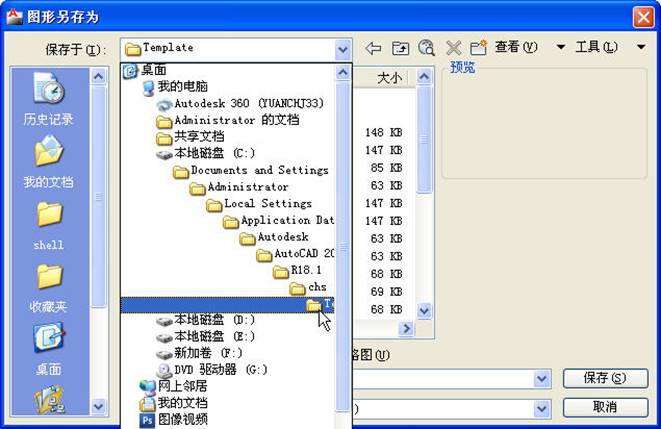
目錄居然有10級,夠深的,現在浩辰CAD等其他軟件也類似CAD也是如此,只有這樣,才能保存不同權限的用戶都可以正常使用并修改和保存設置。
假設我們現在拿到一個模板文件,需要拷貝到CAD的模板目錄下,除了用另存DWT文件的方法可以自動定位路徑外,我們可以輸入OP命令,在選項對話框的“文件”選項卡里看模板文件保存的路徑。
當然除了這路徑外,我們在CAD的安裝目錄下,也可以找到模板文件的路徑,通常是*\UserDataCache\Template,這個目錄相對好找一些,這個是用戶數據的緩存,拷到這個目錄下通常是可以起作用的,但需要看你有沒有權限往這個目錄寫文件了。
CAD對模板文件也進行了分類,首先是兩個標準的模板文件,aCAD.dwt和aCADiso.dwt,浩辰CAD等其他CAD也會有對應的模板文件,如gCAD.dwt和gCADiso.dwt。同時CAD可能還會提供一些其他供參考的模板文件,因為不同國家、不同單位可能對模板文件要求都不同,因此只能說CAD提供其他模板文件是供參考的,大家不一定會用。
如果CAD的STARTUP變量設置為1,在新建圖形時就會彈出一個“創建建圖形”或“啟動”對話框,在這個對話框中我們就可以選用模板文件,如下圖所示。
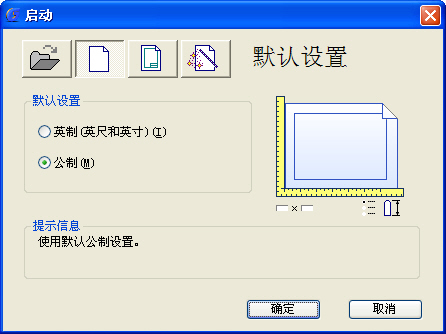
通常這個對象首先顯示的是這個選項卡,讓我們選擇“英制”和“公制”,這里的英制和公制實際上對應的就是兩個模板文件:aCAD.dwt和aCADiso.dwt。CAD中這兩個文件的區別主要是measurement變量的值不同,一個是0,一個是1,這樣填充圖案和線型也會分別使用英制和公制的文件,另外還有標注樣式、多行文字默認高度等會有一些區別。
在上面的對話框中點“使用樣板”按鈕,對話框中會列出模板目錄下的所有文件,你可以根據需要來選擇自定義的模板,如下圖所示。
CAD模板文件在CAD繪圖的時候還是有很大用處的,特別是對于需要話多張相似圖紙的項目,通過設置模板文件,只需要修改一些參數就可以了,這樣就能節省很多繪圖的時間,也有助于減輕設計師的負擔,提高工作效率。

2023-08-28
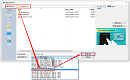
2023-03-02
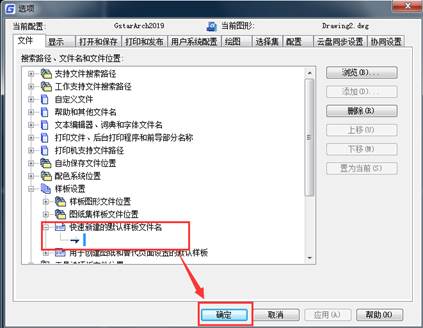
2019-09-16
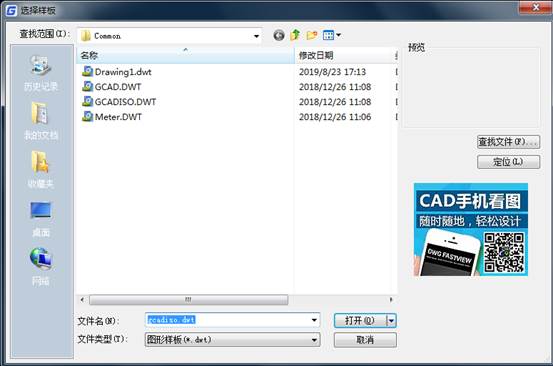
2019-09-16
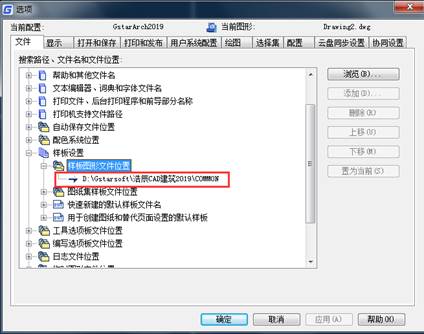
2019-08-29
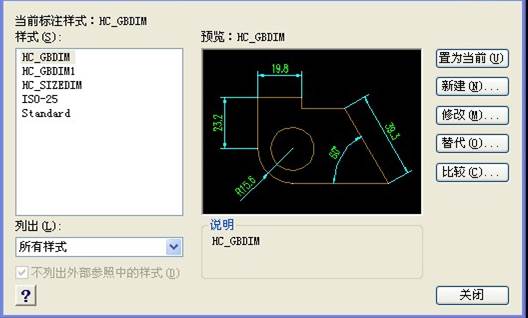
2019-08-23

2019-08-09
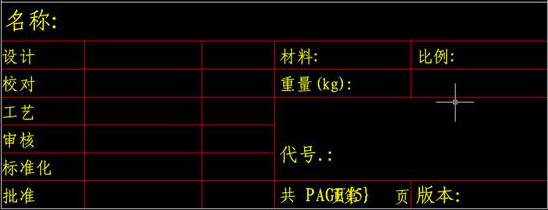
2019-08-09
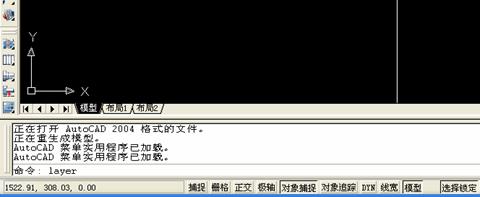
2019-08-09
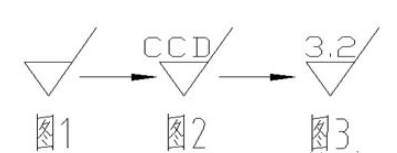
2019-08-08
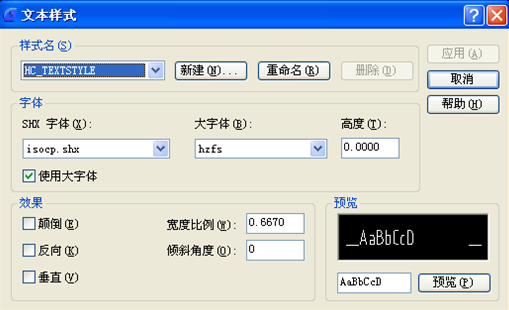
2019-08-01

2019-07-18
